Aktifkan penerusan port untuk ASUS RT AC5300
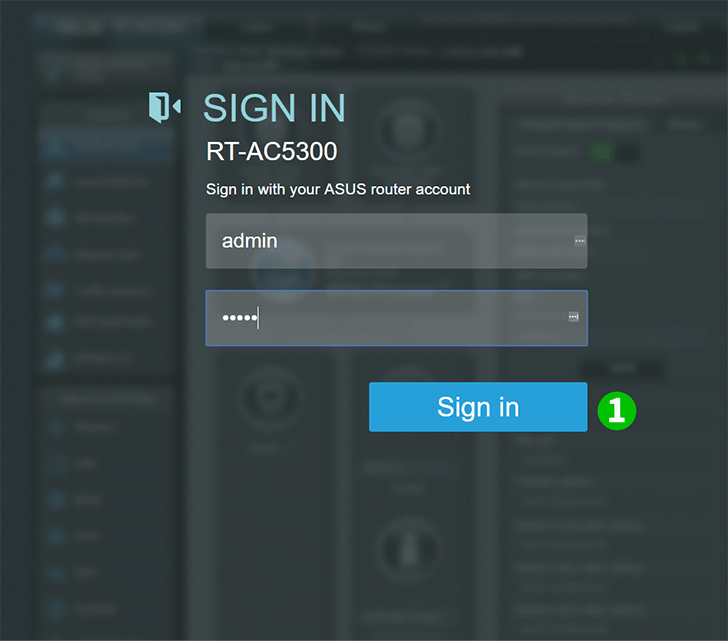
1 Masuk ke router Anda dengan nama pengguna dan kata sandi Anda (IP default: 192.168.1.1 - nama pengguna/kata sandi default: admin
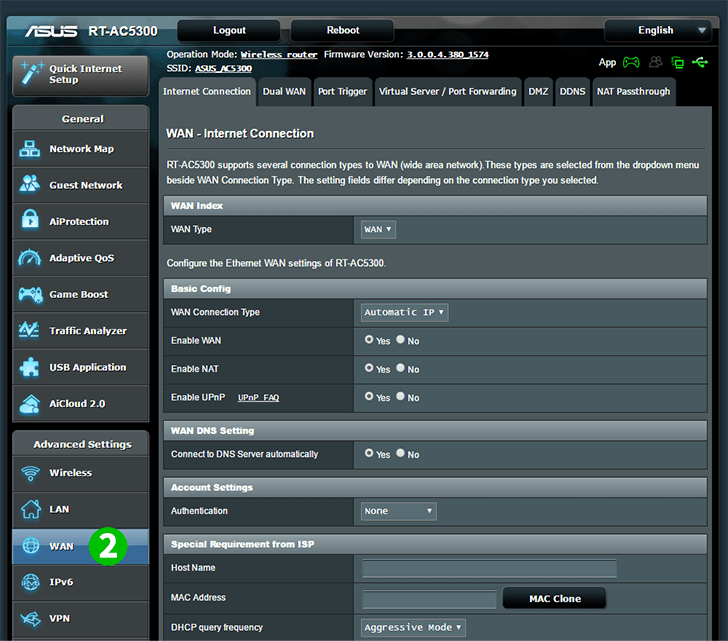
2 Klik "WAN" di menu utama di sebelah kiri

3 Klik pada tab "Virtual Server / Port Forwarding"
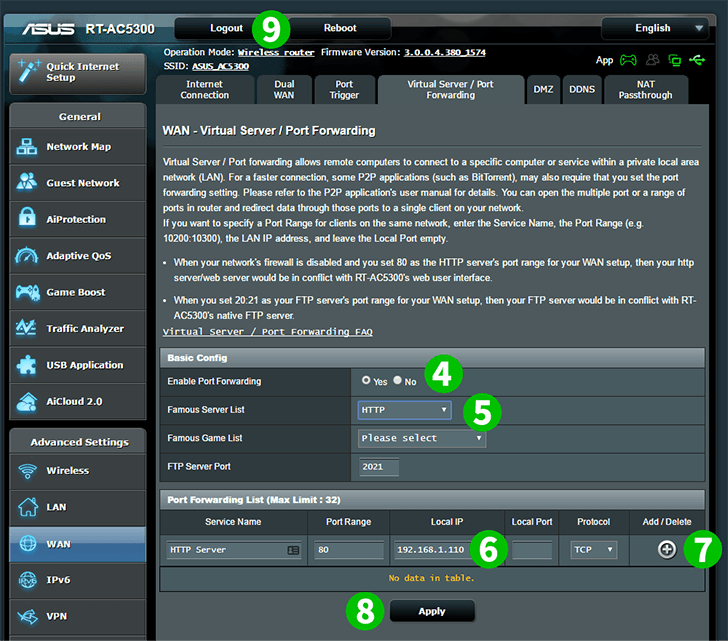
4 Klik pada "Yes"
5 Pilih "HTTP" dari drop-down
6 Masukkan IP (lebih disukai statis) dari komputer cFos Personal Net berjalan di bidang "Local IP"
7 Klik ikon "Add"
8 Klik "Apply"
9 Logout dari router Anda dengan mengklik "Logout" di bagian atas halaman
Penerusan port sekarang dikonfigurasikan untuk komputer Anda!
Aktifkan penerusan port untuk ASUS RT AC5300
Petunjuk tentang pengaktifan Port Forwarding untuk ASUS RT-AC5300